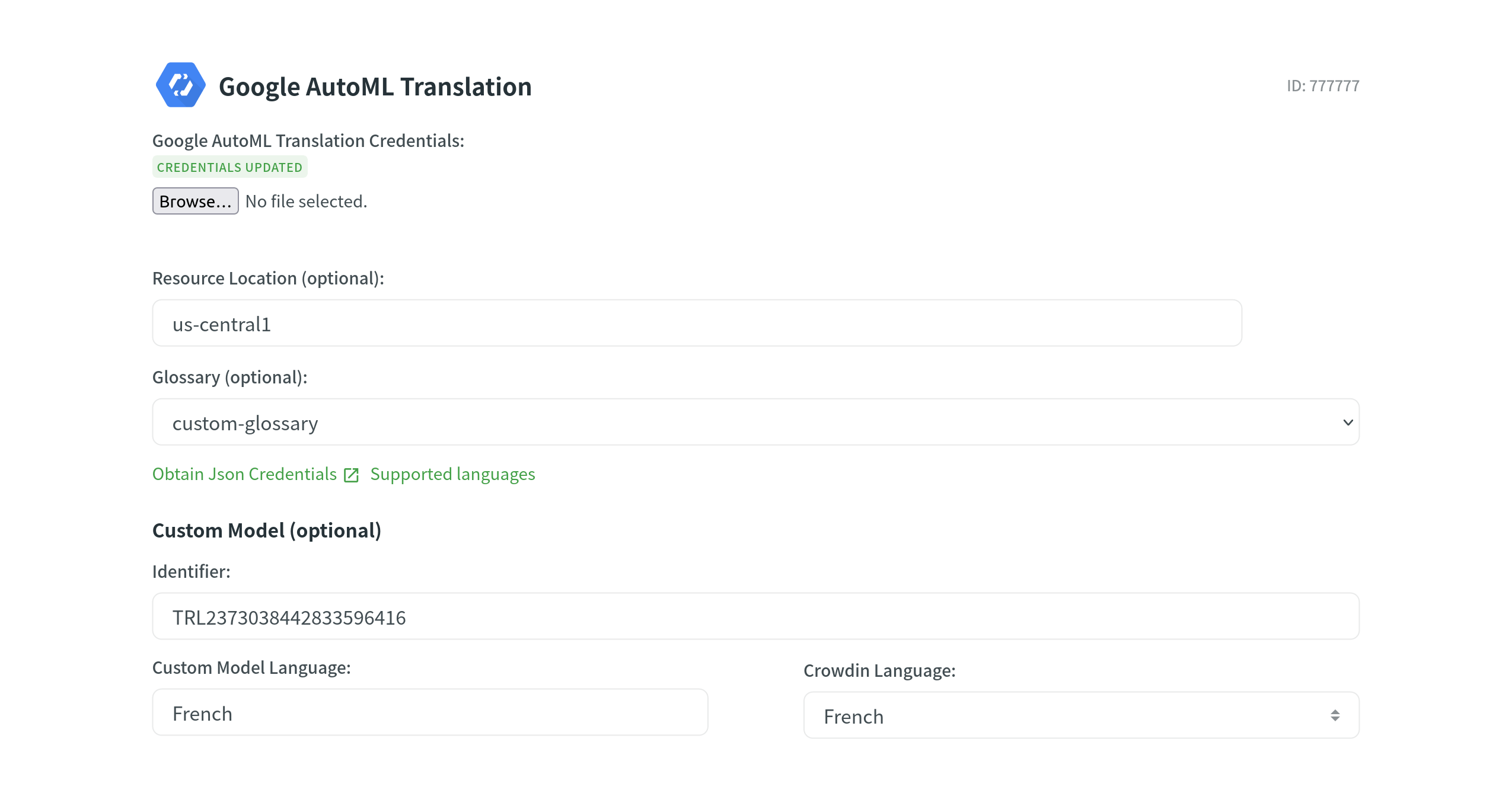配置机器翻译引擎
与 Crowdin 集成的机器翻译引擎提供来自自动翻译服务(如 Google 翻译、AutoML 翻译、微软翻译等)的翻译建议。
此外,您可以通过从 Crowdin 商店 安装相应的应用程序来添加更多机器翻译引擎。
机器引擎提供的建议显示在编辑器中的翻译员建议字段下。 此外,您还可以使用机器翻译引擎进行预翻译。
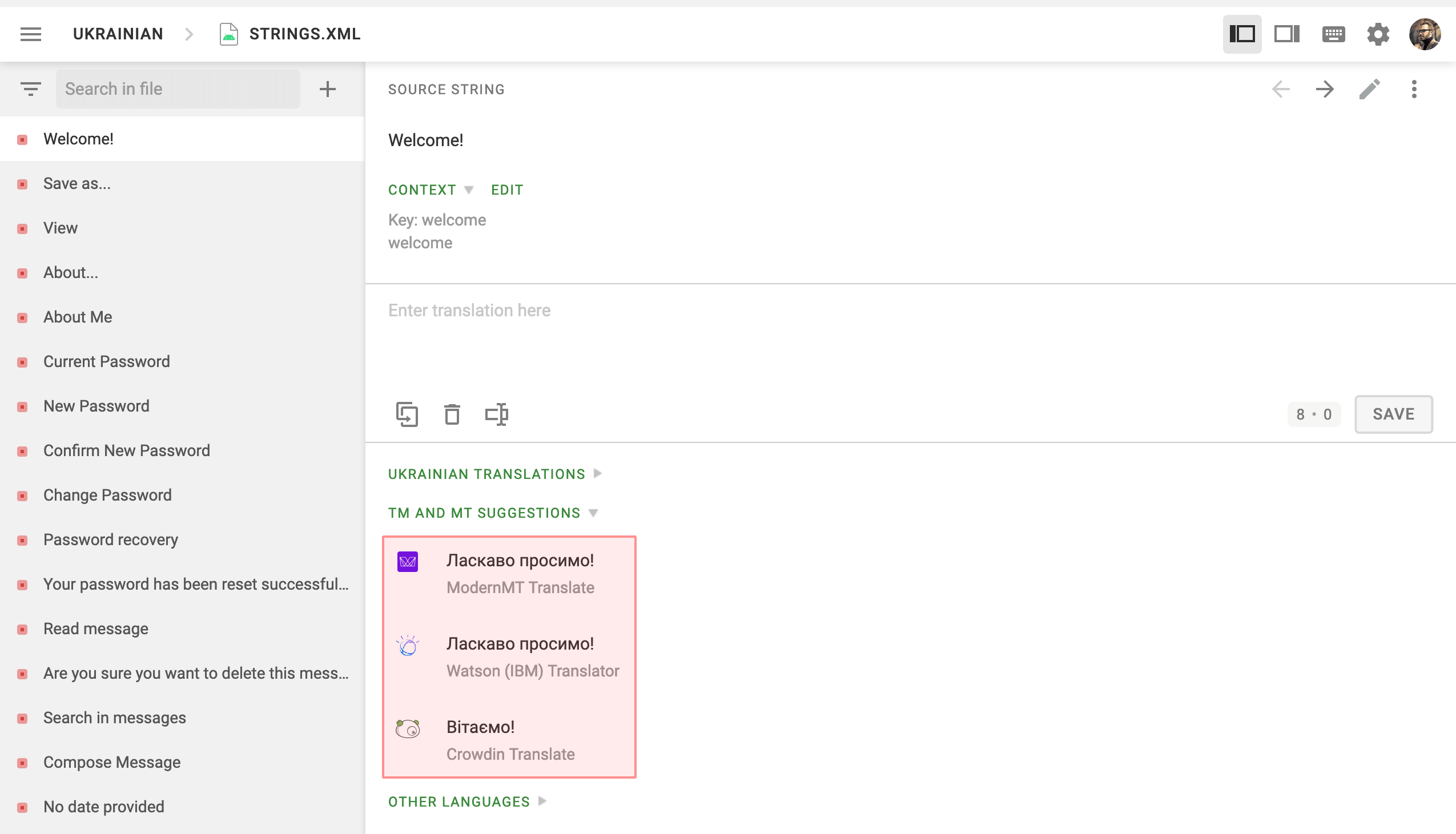
默认情况下,每个项目都启用机器翻译,但需要先配置翻译引擎,然后项目成员才能使用。 如果您想为特定项目禁用此选项,请清除项目的设置选项卡中的显示机器翻译建议。
要配置机器翻译引擎,请遵循以下步骤:
- 打开您的个人资料主页并转到机器翻译选项卡。
- 填写首选翻译引擎的凭据。
- 点击 更新。
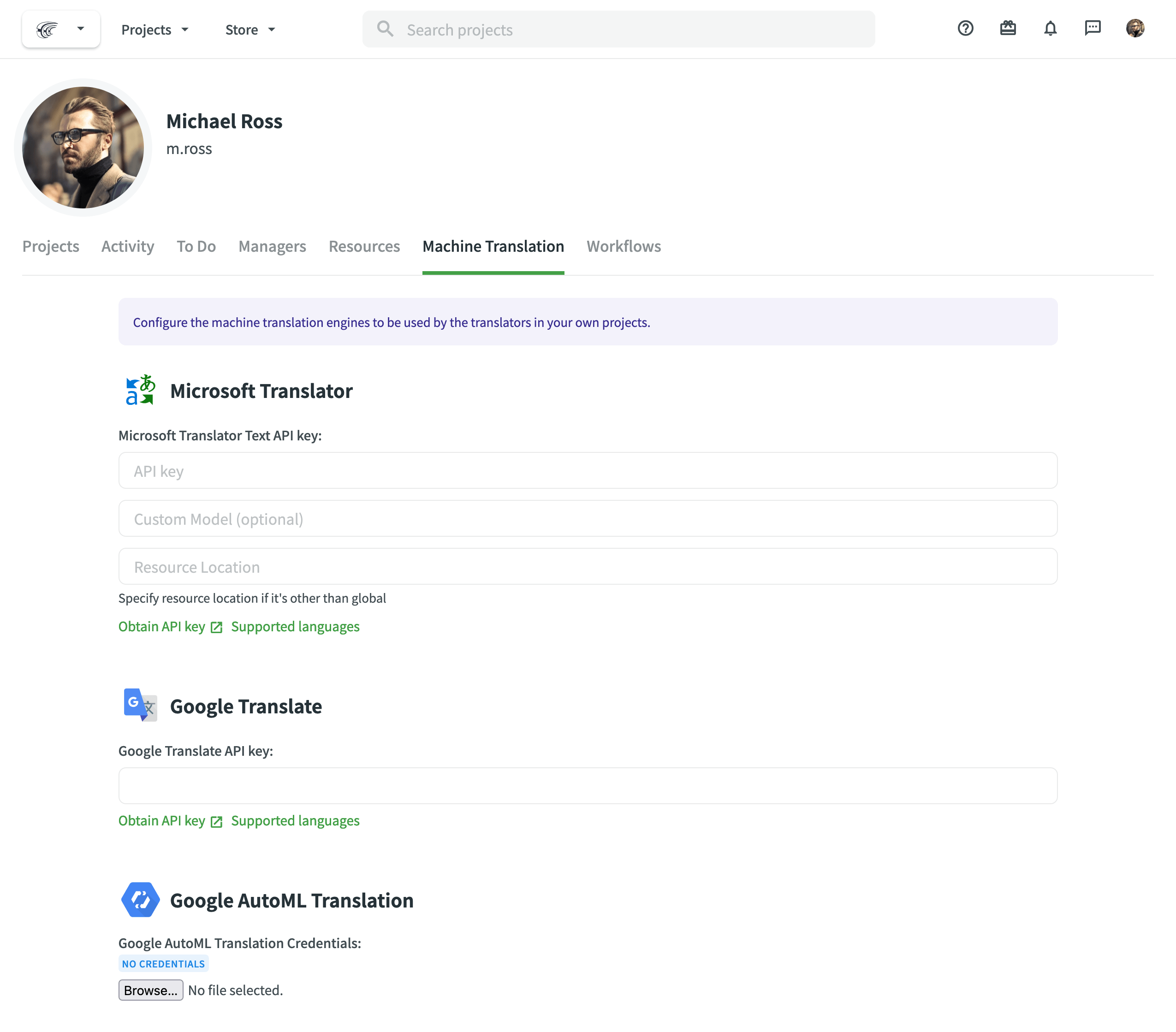
机器翻译引擎 ID
指定机器翻译引擎凭据后,系统会自动分配一个唯一的机器翻译引擎 ID。 稍后,您可以在 API 请求中使用这些 ID 通过机器引擎进行预翻译。
您也可以通过 API 获取机器翻译引擎 ID。
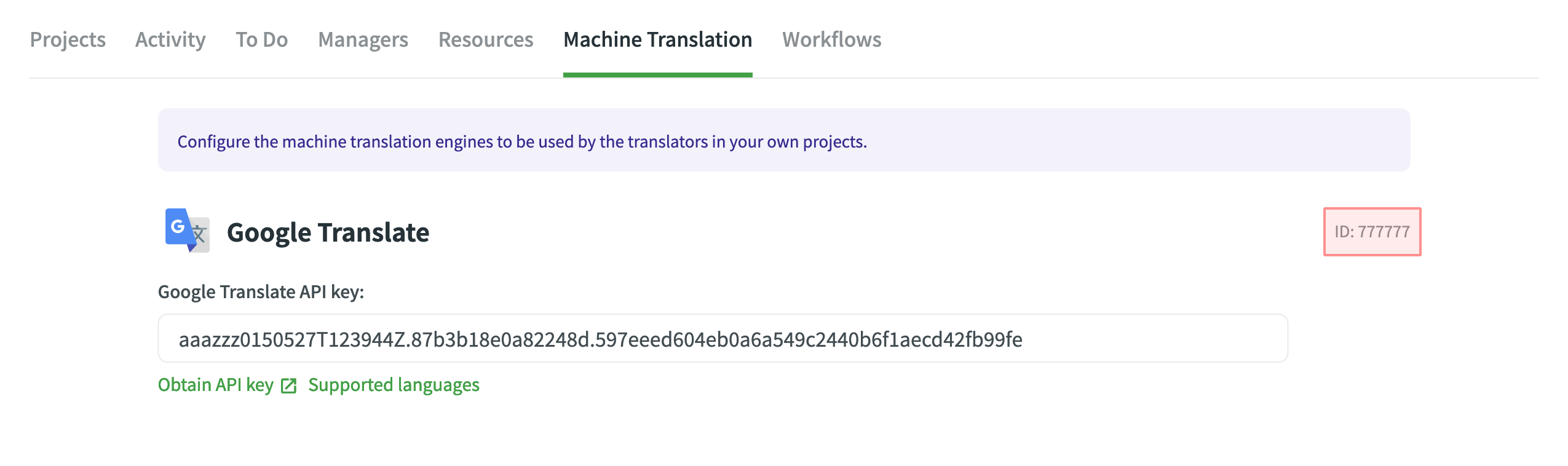
微软翻译器
转到 Windows Azure 来访问您的微软翻译 API 订阅密钥。 Translator Text API 可以免费提供 200 万个翻译字符。
DeepL 翻译器
DeepL API 只能通过 DeepL API 免费和专业版订阅计划(对于开发人员标签)访问。 前往 DeepL Pro 账户页面以获取唯一的身份验证密钥。 请注意,DeepL API 计划是唯一提供此功能的计划。
如果您订阅了其他订阅计划,您可以在个人账户设置中切换到 DeepL API 计划。 DeepL 还提供了一个模拟器,允许您检查您的身份验证密钥。
沃森 (IBM) 翻译
沃森(IBM)翻译每月提供 1,000,000 个字符的免费和付费计划,以供超过限制后选择。 转到沃森 (IBM) 服务控制台 获取您的沃森翻译 API 密钥。
ModernMT 翻译
ModernMT 实时翻译 API 可通过实时或人机交互订阅计划访问。 前往 ModernMT 仪表板 以获取您的许可证密钥。 如果您订阅了其他订阅计划,您可以通过管理计划页面切换到实时计划或人机交互计划。
Amazon 翻译
Amazon 翻译的免费版本可使用 12 个月。 在此之后,您将需要为翻译的字符数付费。 Crowdin 使用 Amazon 翻译提供的标准文本翻译类型。 详细了解可用的 Amazon 翻译定价选项。
要使用您的自定义术语,请按以下步骤操作:
- 指定您的 AWS 区域 (如 us-east-2)。
- 从相应的下拉菜单中选择您的自定义术语。
Google 翻译
要使用 Google 翻译,您应拥有一个具有有效结算资料的 Google Cloud 账户。 云翻译根据使用情况按月定价。 了解更多
要获取集成所需的 API 密钥,请按照以下步骤操作:
- 转到 Google Cloud 控制台。 登录到现有的 Google Cloud 账户或设置一个新账户。
- 选择一个现有的项目或使用 新项目 添加一个项目。
- 转到 API 与服务 > 库 并搜索 Cloud 翻译 API。
- 单击 启用。
- 转到API 与服务 > 凭据,然后单击创建凭据 > API 密钥。
- 复制 API 密钥并单击 关闭。
Google Cloud AutoML 翻译
要使用 AutoML 翻译,您应拥有一个具有有效结算资料的 Google Cloud 账户。 Google AutoML 翻译每月根据您发送以供翻译的字符数定价。 了解更多
要创建服务账户密钥并获取集成所需的凭据,请执行以下步骤:
- 转到 Google Cloud 控制台。 登录到现有的 Google Cloud 账户或设置一个新账户。
- 选择一个现有的项目或使用 新项目 添加一个项目。
- 转到 API & 服务 > 库 并搜索Cloud AutoML API。
- 单击 启用。
- 下一步是创建服务帐户私钥对。 服务账户由 Crowdin 使用。 应用程序使用服务账户进行授权 API 调用。
要设置身份验证并创建您的私钥,请执行以下步骤:
- 转到 API & 服务 > 凭据。
- 单击 创建凭据 > 服务账户。
- 在服务账户名称字段中,输入一个描述此服务账户功能的名称。
- 点击 创建并继续。
- 从角色列表中,选择 项目 > Cloud 翻译 API 编辑器,然后单击继续。
- 点击 完成。
- 在 API & 服务 > 凭据中,点击创建的服务帐户。
- 切换到 密钥 选项卡。
- 单击 添加密钥 > 创建新密钥。
- 选择 JSON 并点击 创建。 包含密钥的 JSON 文件将下载到您的计算机。
Google Cloud AutoML 自定义术语库配置
Google Cloud AutoML 自定义术语库可让您以一致的方式翻译特定领域的术语。
要配置您的 Google Cloud AutoML 自定义术语库,请按照以下步骤操作:
- 打开 资源 并选择 机器翻译。
- 在“Google AutoML 翻译”部分,上传您的 JSON 凭据。
- 指定您的资源位置(例如 us-central1)。
- 从相应的下拉菜单中选择您的术语库。
- (可选)指定您的自定义模型。 如果需要,配置自定义模型和 Crowdin 语言之间的语言映射。